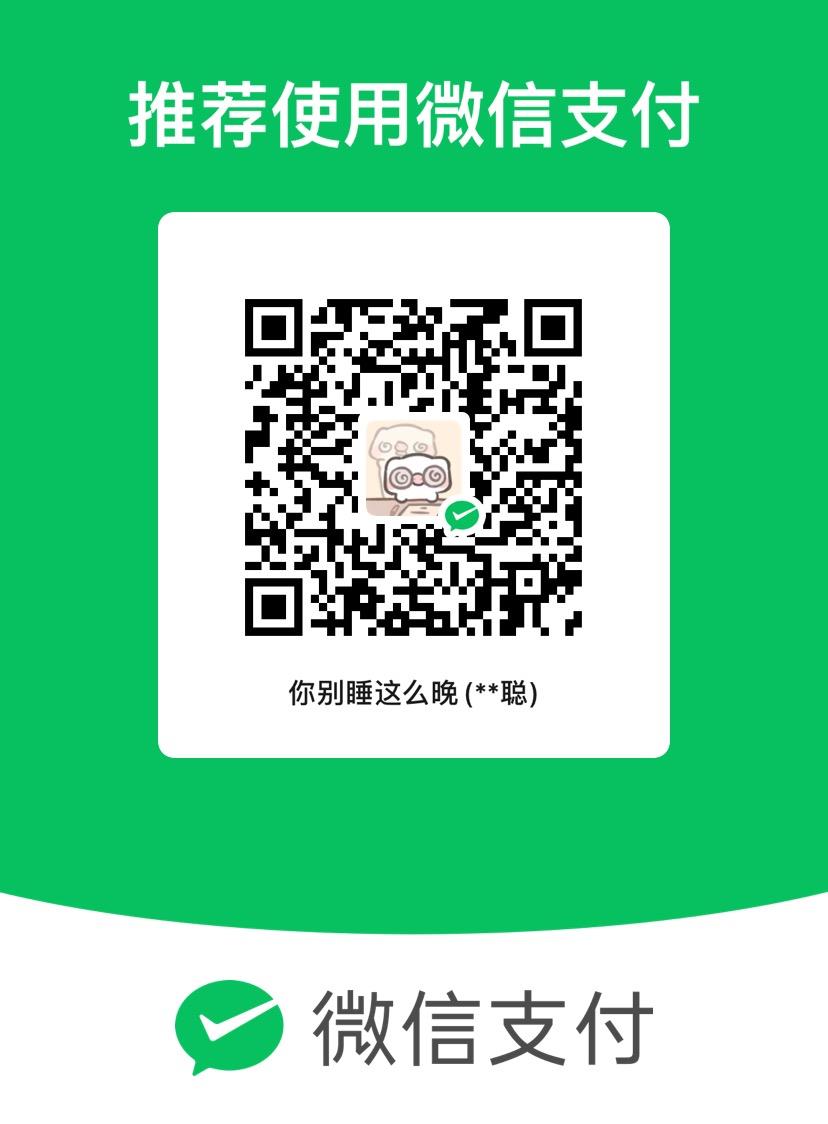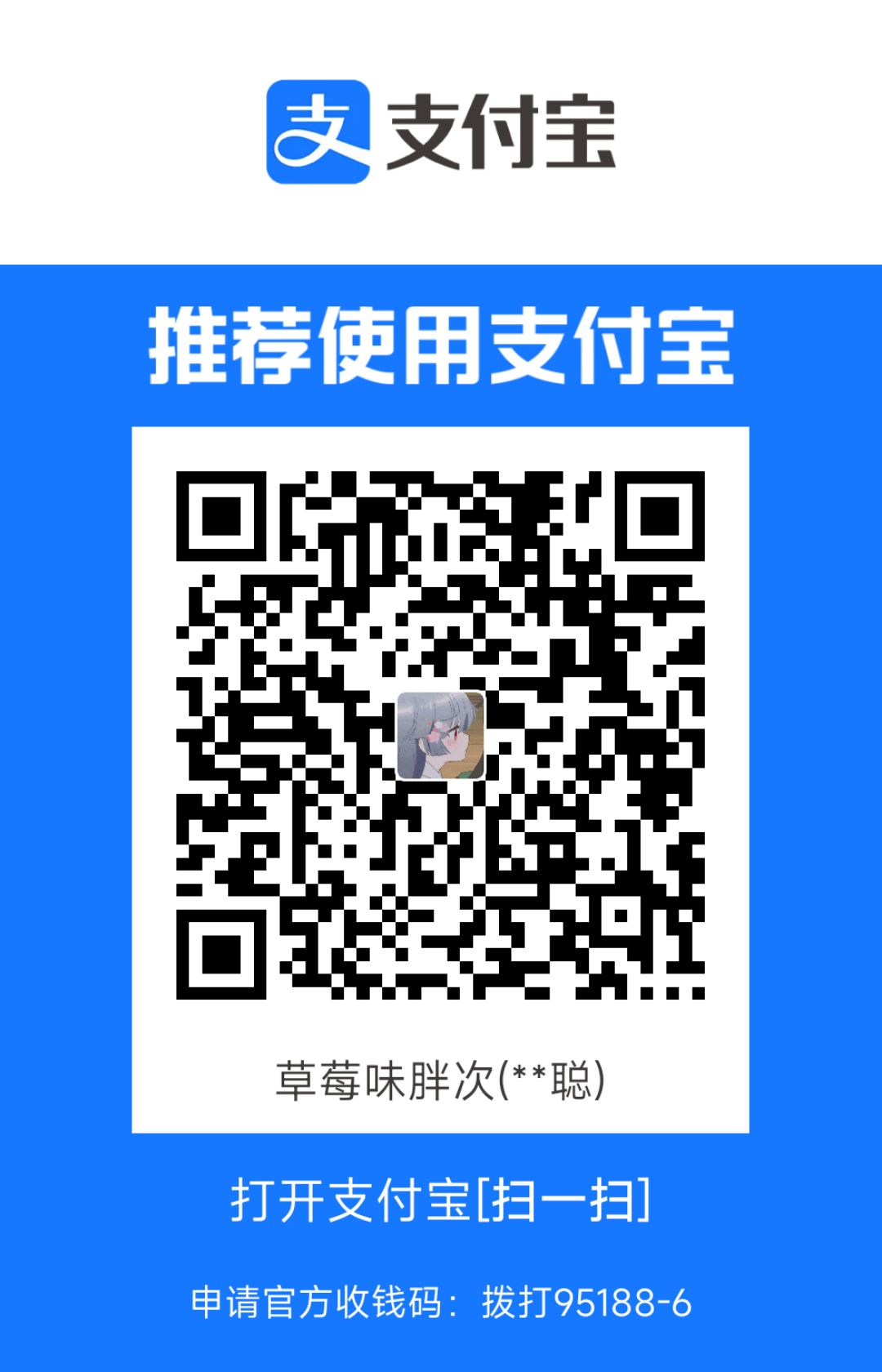简介
mavon-editor是一款基于vue的markdown编辑器,可以用来做文本的编辑,比如是某种业务需要发送公告、个人博客等,都可以用到,操作也十分简单。
官方地址:http://www.mavoneditor.com/
github:https://github.com/hinesboy/mavonEditor
安装 mavon-editor
1
| npm install mavon-editor --save
|
安装好了之后就需要进行注册
1
2
3
4
5
6
7
8
9
|
import mavonEditor from "mavon-editor";
import "mavon-editor/dist/css/index.css";
export default {
name: "EditorComponent",
components: { mavonEditor },
}
|
安装、注册后就要来使用富文本编辑器这个组件,以下我将使用我之前在学习做后台管理系统来作为案例。
使用 mavon-editor
首先,注册好了就能够直接使用标签进行引用
1
2
3
4
5
6
7
| <mavon-editor
@save="saveDoc"
@change="updateDoc"
ref="editor"
v-model="doc"
>
</mavon-editor>
|
整体的形成就如下图


这是带有预览模式,在上面的工具栏部分是组件已经完成的功能,其中有些需要自己的实现,比如是图片的上传,这个组件也能够支持扩展,可以去扩展更多的便捷式功能,具体详情在官网上都有。
图片上传
接下来介绍图片上传功能,图片上传包括两种,一种是直接添加就到服务器上(这里采用阿里云OSS存储),还有一种是每次添加图片都保存起来,然后一同上传到服务器,这样的作法是能够确保在不想要发布的时候,图片不会被上传到服务器中,但是最常见的还是直接上传的那种。
单图上传
就是放置图片的同时直接将图片上传到阿里云OSS
1
2
3
4
5
6
7
8
| <mavon-editor
@save="saveDoc"
@change="updateDoc"
@imgAdd="$imgAdd"
ref="editor"
v-model="doc"
>
</mavon-editor>
|
在组件标签中引入@imagAdd事件,这是组件的时间绑定。
1
2
3
4
5
6
7
8
9
10
11
12
13
14
15
| $imgAdd(pos, file){
let imgData = new FormData();
imgData.append('file',file);
this.$axios.post("/files/image/upload", imgData).then(res => {
this.$refs.mdedit.$img2Url(pos, res.data.data);
})
}
|
整体的逻辑就是将文件保存到服务器中,在将返回的url替换到文档的原位置,this.$refs.mdedit.$img2Url(pos, res.data.data)进行回显保存路径。默认大小样式为 min-height: 300px , min-width: 300px,并且是可自行覆盖。
结果如下

多图上传
多图上传简单理解就是循环所有文件,一一上传保存,适合可以将不要的图片经行去除,就不会全部都上传。
1
2
| <mavon-editor ref="mdedit" v-model="ruleForm.content" style="height: 80vh" @imgAdd="$imgAdd" @imgDel="$imgDel">
</mavon-editor>
|
通过定义一个变量来存储文件,也需要删事件,图片删除之后就需要去除。
1
2
3
4
5
6
7
| $imgAdd(pos, $file){
this.img_file[pos] = $file;
},
$imgDel(pos){
delete this.img_file[pos];
},
|
上传,也就是循环将保存好的图片一一上传保存,在回显替换到原来的位置。
1
2
3
4
5
6
7
8
9
10
11
12
13
14
15
16
17
18
| uploadimg($e){
var i = 1
for(var _img in this.img_file) {
let imgData = new FormData();
imgData.append('file', this.img_file[_img]);
this.$axios.post("/files/image/upload", imgData).then(res => {
this.$refs.mdedit.$img2Url(i, res.data.data);
i++;
})
}
},
|
这里粘贴一个后端代码,本次是使用阿里云OSS存储,需要做一些配置,详情可以去看一下阿里云官网关于OSS这一块的内容。后端方法的各种逻辑也都加了注释,这里就不在赘述。
1
2
3
4
5
6
7
8
9
10
11
12
13
14
15
16
17
18
19
20
21
22
23
24
25
26
27
28
29
30
31
32
| @PostMapping("/image/upload")
public Result uploadImage(MultipartFile file) throws IOException {
String originalFilename = file.getOriginalFilename();
String type = FileUtil.extName(originalFilename);
double size = file.getSize();
String uuid = IdUtil.fastSimpleUUID();
String uploadFile = uuid + StrUtil.DOT + type;
String url;
String md5 = SecureUtil.md5(file.getInputStream());
Files dbFile = filesService.getFileByMd5(md5);
if (dbFile != null) {
url = dbFile.getUrl();
} else {
ossUtil.upload(file.getInputStream(), "images/" + uploadFile);
url = ossUtil.getURL("images/" + uploadFile);
}
Files saveFile = new Files();
saveFile.setName(originalFilename);
saveFile.setType(type);
saveFile.setSize(size/1024);
saveFile.setUrl(url);
saveFile.setMd5(md5);
saveFile.setCreateTime(LocalDateTime.now());
filesService.save(saveFile);
return Result.succ(url);
}
|
OSSUtil: 参照阿里云官网
1
2
3
4
5
6
7
8
9
10
11
12
13
14
15
16
17
18
19
20
21
22
23
24
| @Component
public class OSSUtil {
public void upload(InputStream inputStream, String target){
OSS ossClient = new OSSClientBuilder().build(Const.ENDPOINT, Const.ACCESS_KEYID, Const.ACCESSKEY_SECRET);
ossClient.putObject(Const.BUCKET_NAME, target, inputStream);
ossClient.shutdown();
}
public String getURL(String objectName){
OSS ossClient = new OSSClientBuilder().build(Const.ENDPOINT, Const.ACCESS_KEYID, Const.ACCESSKEY_SECRET);
LocalDateTime time = LocalDateTime.now().plusDays(100);
Date expiration = Date.from(time.atZone( ZoneId.systemDefault()).toInstant());
URL url = ossClient.generatePresignedUrl(Const.BUCKET_NAME, objectName, expiration);
ossClient.shutdown();
return url.toString();
}
}
|
更多上传相关可以查看:https://github.com/hinesboy/mavonEditor/blob/master/doc/cn/upload-images.md
其他功能
mavon-editor提供了许多的API,就包括语言选择、工具栏、工具栏背景等等。
默认工具栏按钮全部开启, 传入自定义对象,可以选择启用部分按钮,功能如下
1
2
3
4
5
6
7
8
9
10
11
12
13
14
15
16
17
18
19
20
21
22
23
24
25
26
27
28
29
30
31
32
33
34
35
36
37
38
39
40
41
42
43
|
toolbars: {
bold: true,
italic: true,
header: true,
underline: true,
strikethrough: true,
mark: true,
superscript: true,
subscript: true,
quote: true,
ol: true,
ul: true,
link: true,
imagelink: true,
code: true,
table: true,
fullscreen: true,
readmodel: true,
htmlcode: true,
help: true,
undo: true,
redo: true,
trash: true,
save: true,
navigation: true,
alignleft: true,
aligncenter: true,
alignright: true,
subfield: true,
preview: true,
}
|
并且还能通过自定义工具
1
2
3
4
5
6
7
8
9
10
11
12
13
14
15
16
17
18
19
20
21
22
23
24
25
26
27
28
29
30
31
32
33
34
35
36
37
38
39
40
41
42
| <mavon-editor>
<template slot="left-toolbar-before">
<button
type="button"
@click="$click('test')"
class="op-icon fa fa-mavon-align-left"
aria-hidden="true"
title="自定义"
></button>
</template>
<template slot="left-toolbar-after">
<button
type="button"
@click="$click('test')"
class="op-icon fa fa-mavon-align-left"
aria-hidden="true"
title="自定义"
></button>
</template>
<template slot="right-toolbar-before">
<button
type="button"
@click="$click('test')"
class="op-icon fa fa-mavon-align-left"
aria-hidden="true"
title="自定义"
></button>
</template>
<template slot="right-toolbar-after">
<button
type="button"
@click="$click('test')"
class="op-icon fa fa-mavon-align-left"
aria-hidden="true"
title="自定义"
></button>
</template>
</mavon-editor>
|
事件绑定
组件也提供了许多的事件绑定,这里不加以赘述,官网都有。可以看一下下图